WEB Pré-Réception
Dans cette application, vous pouvez imprimer des étiquettes de pré-réception sur le web.
En accédant à l'application, vous ouvrirez l'écran principal avec la liste des étiquettes à imprimer.
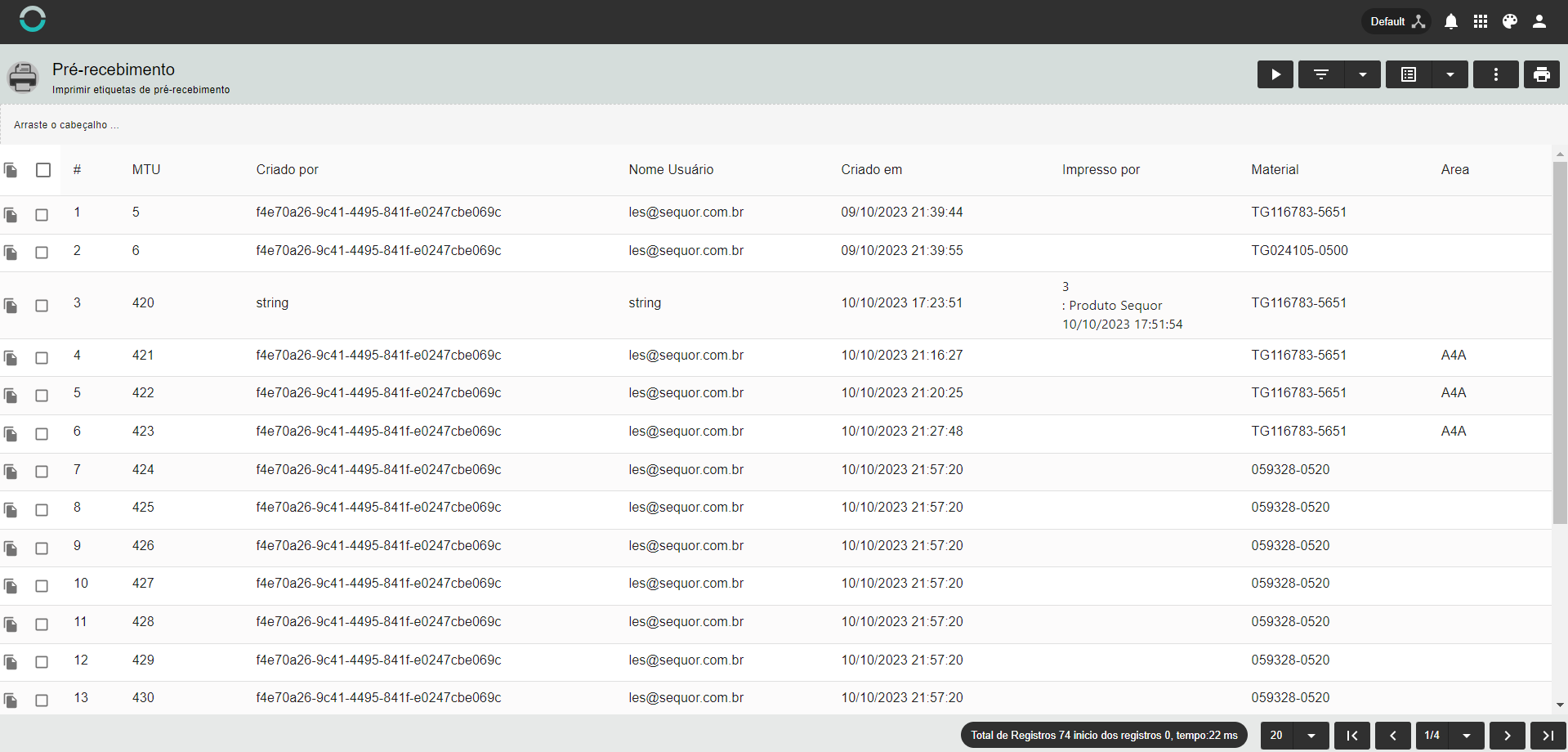
Figure 01. Écran Principal de Pré-Réception Web
| Champ | Description | Exemple |
|---|---|---|
| Groupe | Groupe | PRINT-7 |
| Mouvement | Mouvement / étape de réception | 110 (Pré-Réception) |
| MTU | Numéro MTU | 986 |
| Créé par | Utilisateur qui a créé | inovacao@email.com |
| Créé à | Date de création | 11/01/2023 11:13:20 |
| Déjà Imprimée | L'étiquette a-t-elle déjà été imprimée ? | Oui |
| Date d'Impression | Date d'impression | 19/01/2023 |
| Imprimée par | Utilisateur qui a imprimé | les@sequor.com.br |
| Zone | Zone | O |
| Entrepôt | Entrepôt |
Il existe deux codes de mouvement, qui correspondent à 110 (Pré-Réception) et 120 (Réception) pour identifier l'étape de l'étiquette.
Pour imprimer l'une des étiquettes en attente, il vous suffit de sélectionner l'étiquette avec et de cliquer sur l'icône de l'imprimante
dans le coin supérieur droit de l'écran.

Figure 02. Impression d'Étiquettes
Un écran d'impression apparaîtra avec les informations principales de l'étiquette, telles que le numéro de facture, la date de création et d'impression, le matériau, et plus encore. Ensuite, cliquez sur la première icône d'imprimante dans la barre supérieure et imprimez en fonction de l'imprimante disponible dans l'environnement.
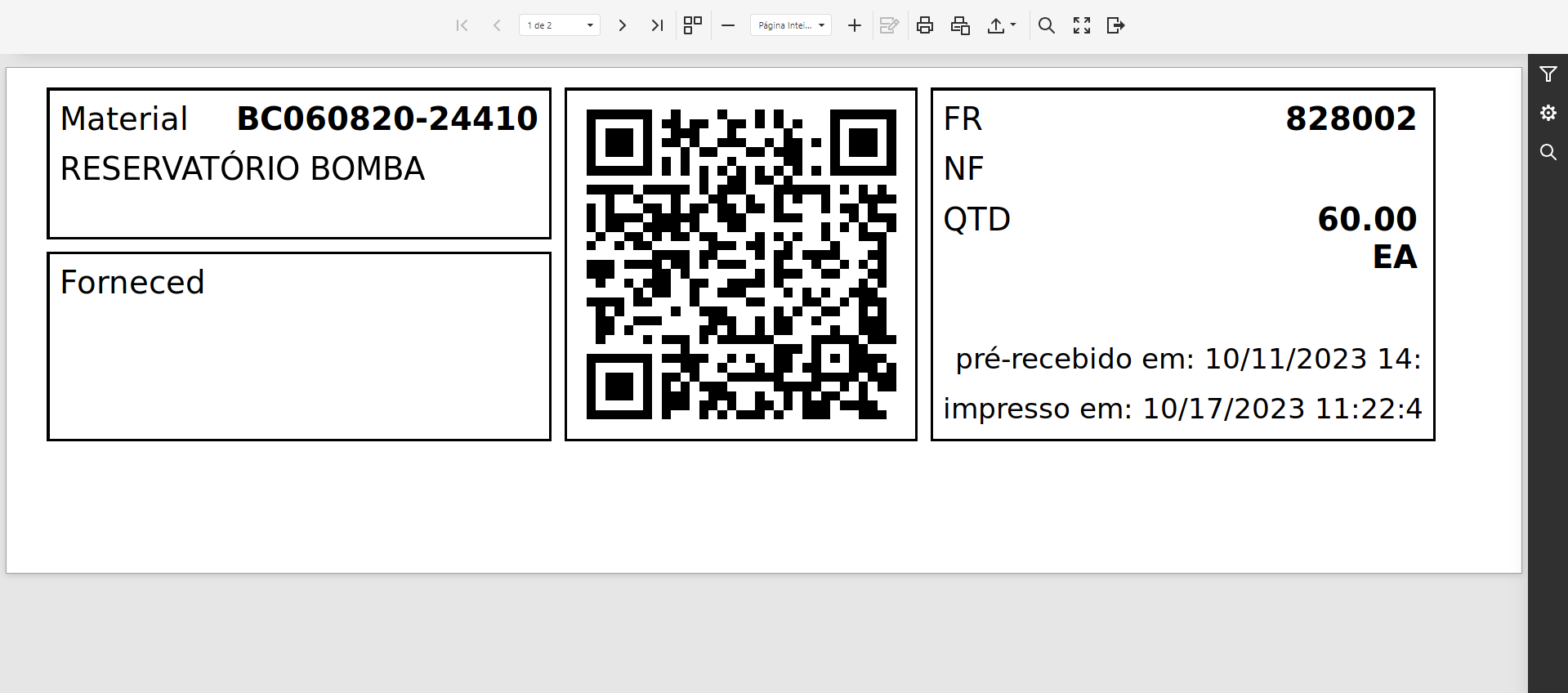
Figure 03. Étiquette
Vous pouvez imprimer plus d'une étiquette à la fois en sélectionnant la case à cocher au-dessus des cases à cocher individuelles .